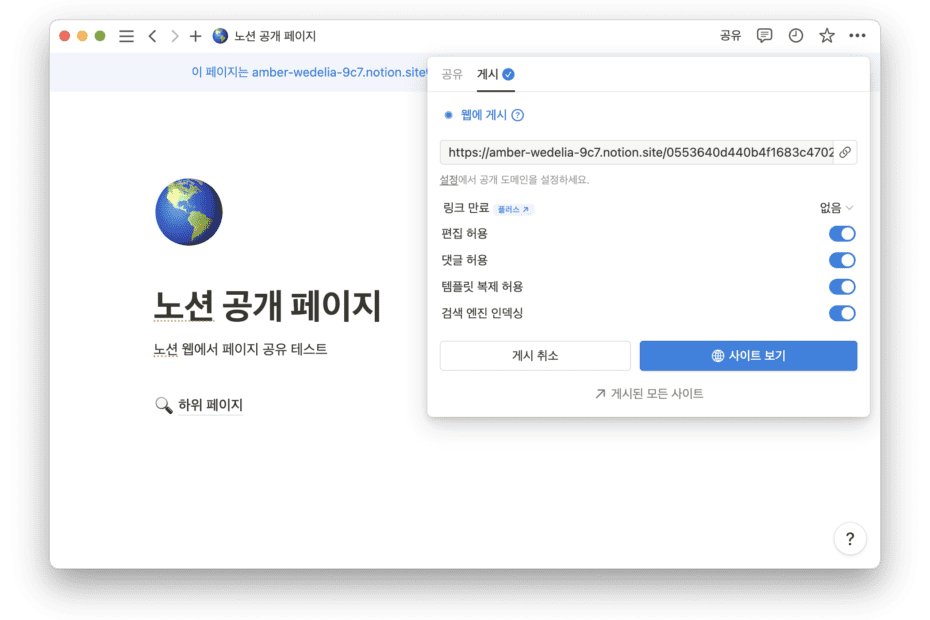노션 페이지 공유 웹 링크로 하는 방법을 알아보겠습니다. 노션에서 제작한 페이지를 웹상의 사람들과 공유하고 싶을때가 있습니다. 노션에서 페이지를 만들고 웹에 게시 기능을 통해서 링크를 만들수 있고요. 링크로 접속해서 누구나 페이지를 확인할 수 있습니다.
페이지 권한은 읽기 전용이나 편집, 댓글 등 권한 부여가 가능합니다. 같은 노션을 사용하는 유저간에 공유하려면 노션에 초대해서 같이 공유 문서를 사용하면 되지만, 웹페이지 공유를 활용해보면 노션 이용자가 아닌 사람들도 공유된 특정 노션 페이지를 접속하고 이용할 수 있어서 유용합니다.
노션 페이지 공유 웹에 게시 하기
1. 노션에서 공유할 페이지에 접속하여 우측 상단에 있는 공유를 클릭합니다.
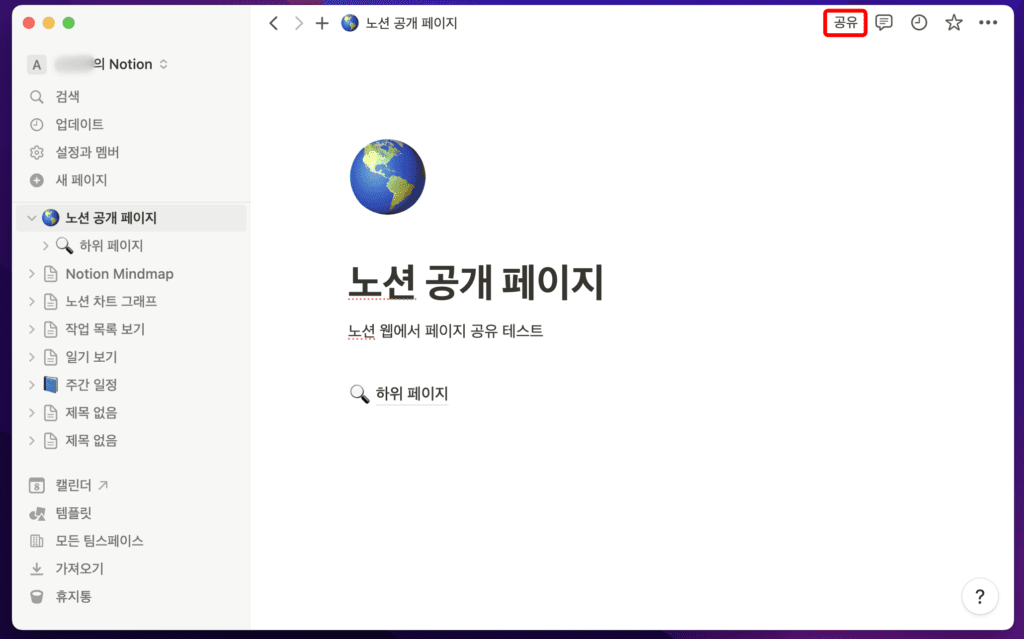
2. 게시 탭을 선택하고 웹에 게시 버튼을 클릭해줍니다. 윈도우 노션 프로그램에서는 웹에서 공유 버튼을 클릭해서 활성화 해주시면 되고요.
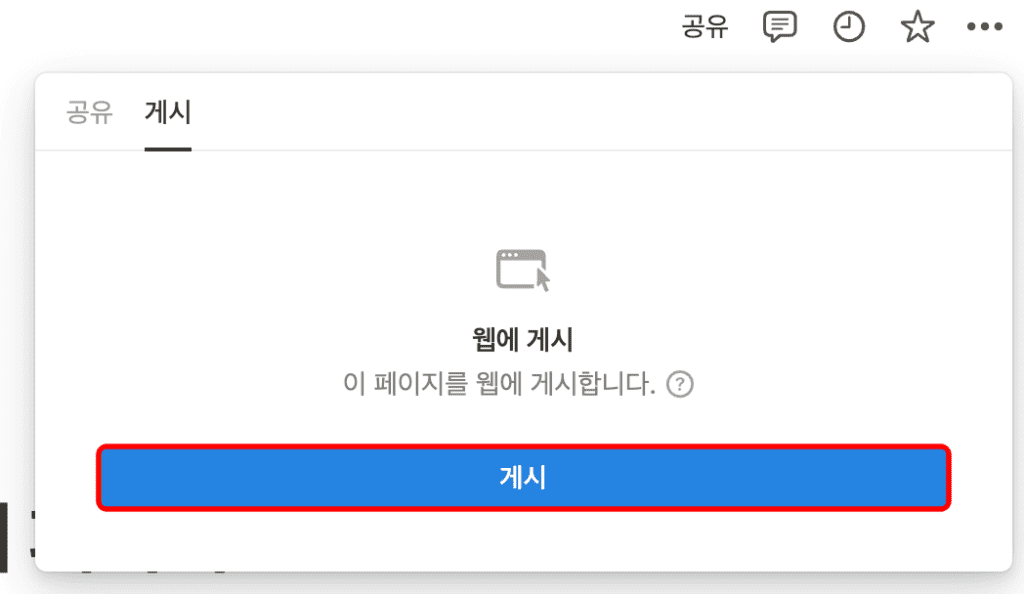
3. 페이지에 대한 공유 링크가 나옵니다. 링크 아이콘을 누르면 복사됩니다. 링크를 다른 사람에게 전송하거나, 웹상에 올려서 접속하도록 해주시면 됩니다.
아래와 같은 공유 페이지의 권한 설정도 가능합니다.
- 링크 만료
- 편집허용
- 댓글 허용
- 템플릿 복제 허용
- 웹에서 검색
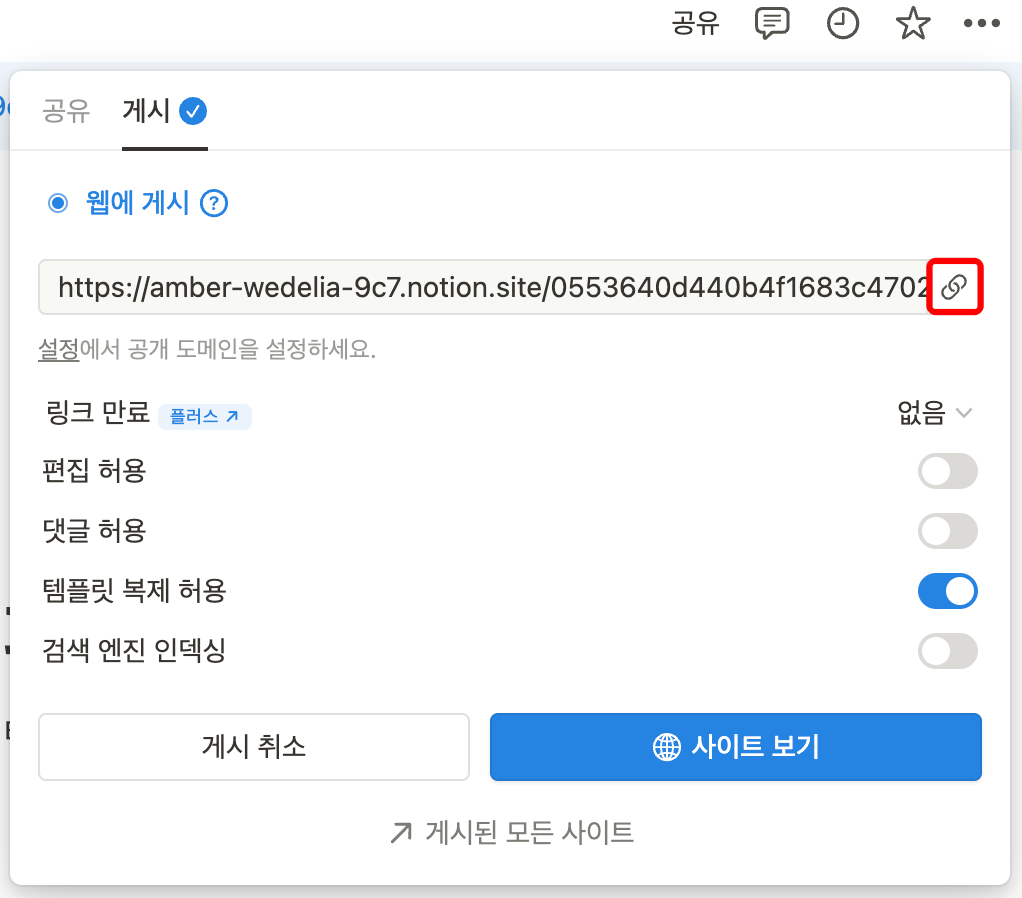
4. 방문자에 대한 편집과 댓글 권한 등을 어떻게 할지 설정해주시고요. 허용을 하면 방문자가 노션계정이 있으면 편집을 하거나 댓글을 남길 수 있습니다.
템플릿 복제 허용을 하면 해당 페이지 형식을 다른 사람도 복제해서 사용할 수 있습니다.
검색엔진 인덱싱은 해당 페이지가 구글 같은 인터넷 상에서도 검색되도록 하는 기능인데 필요한 분만 체크합니다.
링크 만료 기능은 노션의 플러스 이상의 요금제에서 사용할 수 있는 기능으로 웹에서 공유된 페이지가 정해진 기간 동안 만료 설정이 가능합니다.
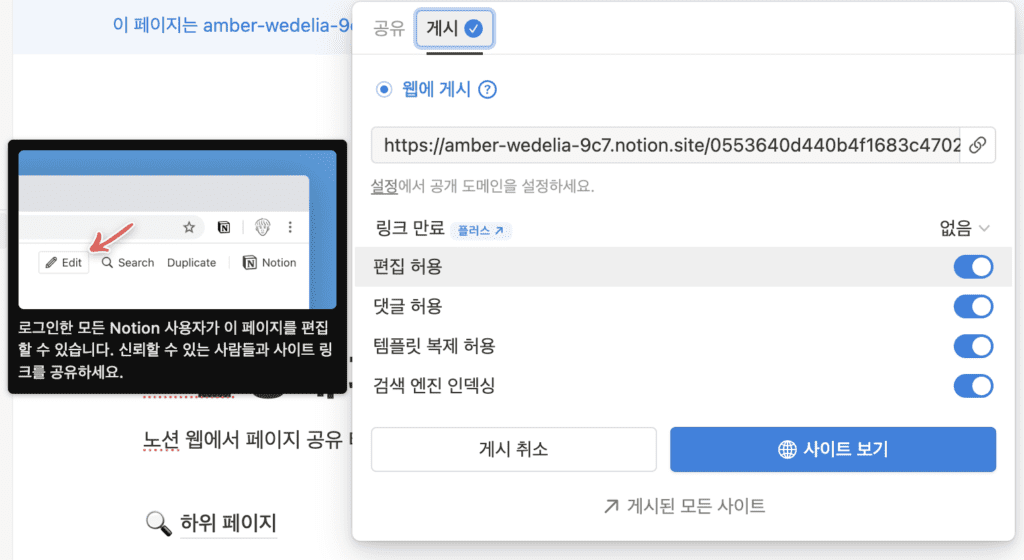
5. 게시된 모든 사이트를 선택해서 들어가보면 노션에서 이번에 생긴 기능으로 사이트 항목에서 노션으로 웹에 게시중인 노션 페이지들을 모두 알수 있습니다.
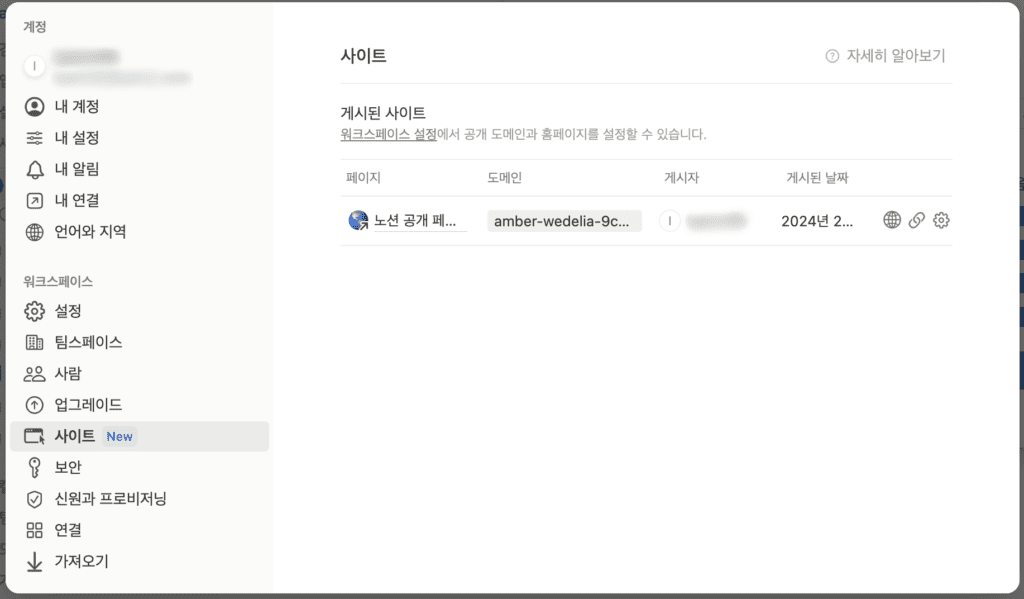
공개 페이지 접속 모습
다른 기기에서 노션 페이지 링크로 접속을 해본 모습입니다. 노션 계정이 없이도 접속해서 페이지를 확인할 수 있죠? 우측 상단 아이콘의 페이지 템플릿을 복제 해서 적용할 수도 있습니다.
하위 페이지도 같이 내용을 확인해볼 수 있네요.댓글과 편집도 사용 해볼수 있습니다.
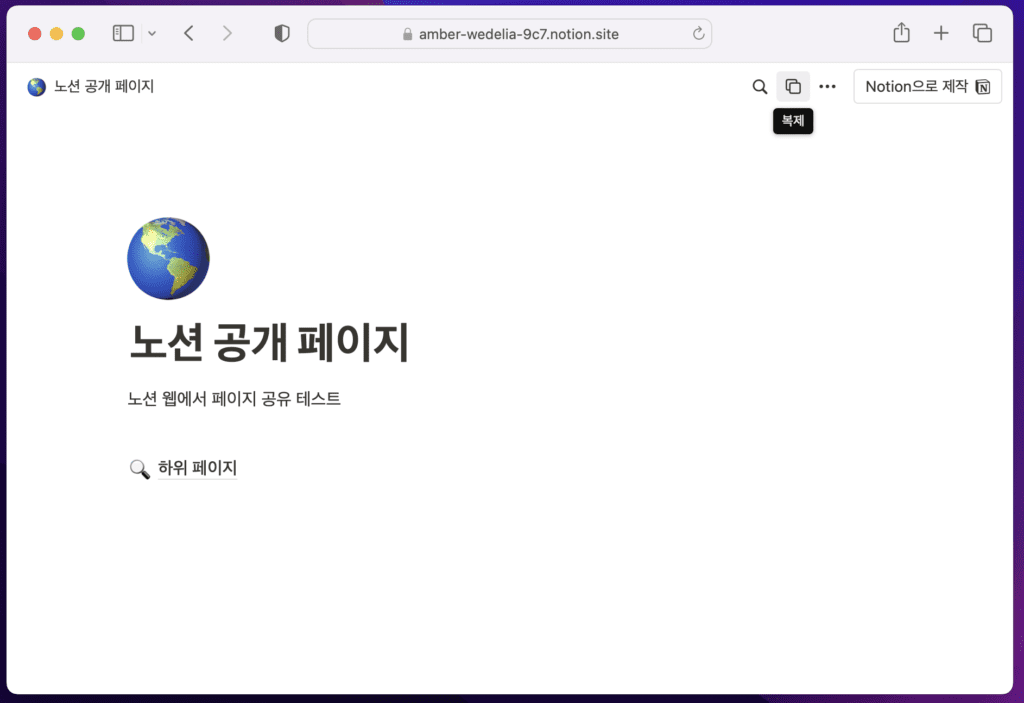
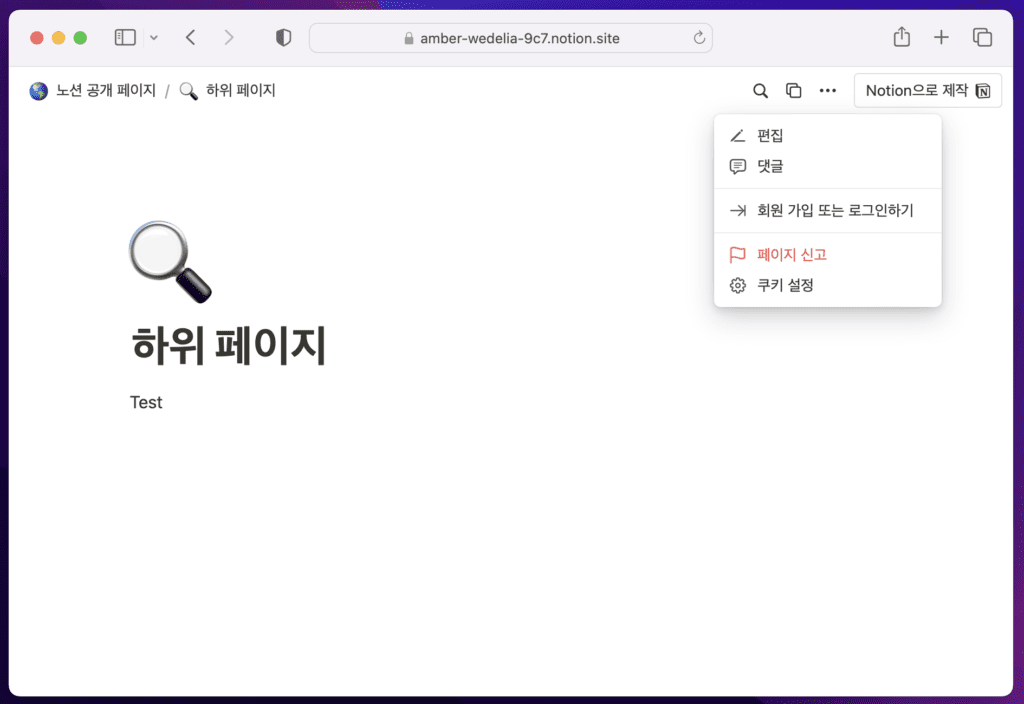
FAQ
노션 페이지를 공유했을시 로그인 하지않고 볼 수 있나요?
웹 링크로 게시 하면 노션 페이지 링크로 접속한 유저가 노션 계정이 없어도 열람할 수 있습니다.
공유 페이지 링크를 변경할 수 있나요?
노션의 설정에 들어가서 공개 도메인 주소 변경만 가능합니다.
노션 팁